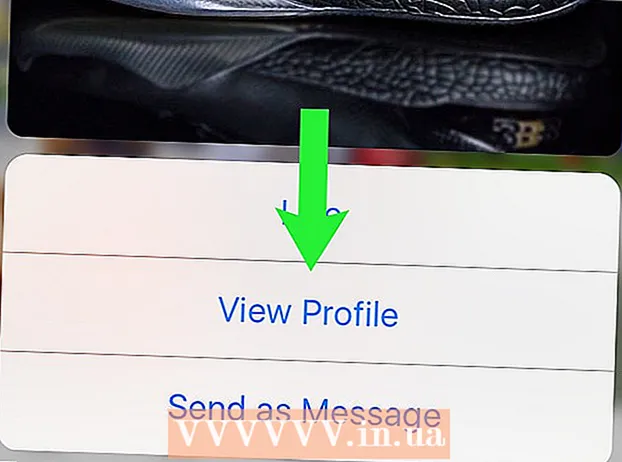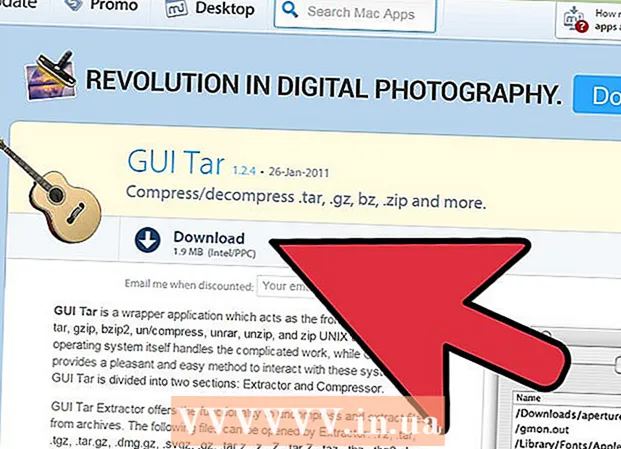Avtor:
Laura McKinney
Datum Ustvarjanja:
9 April 2021
Datum Posodobitve:
1 Julij. 2024

Vsebina
V tem članku je opisano, kako v Mac-u z brezplačno aplikacijo Unarchiver izvlečete datoteke RAR. Če Unarchiverja iz nekega razloga ne morete namestiti, lahko uporabite brezplačno aplikacijo Stuffit Expander.
Koraki
Metoda 1 od 2: Uporabite Unarchiver
Trgovina z aplikacijami na Macu.
- Kliknite iskalno vrstico v zgornjem desnem kotu okna App Store.
- Tip unarchiver iskalno vrstico in pritisnite ⏎ Vrnitev.
- Kliknite Pojdi (Prejmi) pod naslovom "Unarchiver".
- Kliknite Namestite aplikacijo (Namestite aplikacijo) pod naslovom "Unarchiver" na vprašanje.
- Ob pozivu vnesite geslo za Apple ID.

Odprite Launchpad, tako da kliknete aplikacijo z ikono vesoljske ladje, ki jo pogosto najdete v razdelku Dock pod zaslonom Mac.
Kliknite Unarchiver, da zaženete aplikacijo.
- Na vprašanje boste morda morali shraniti vse izvlečene datoteke v isto mapo ali pa vas bodo pri vsaki operaciji znova pozvali.

Kliknite kartico Arhivski formati (Stisnjena oblika) na vrhu okna.
Potrdite polje »Arhiva RAR«, če želite zagotoviti, da bo Unarchiver v prihodnosti izvlekel datoteke RAR.

Izberite datoteko RAR. Pojdite v mapo z datoteko RAR, ki jo želite odpreti, nato kliknite datoteko.- Če želite izvleči datoteko RAR, ki je razdeljena na več odsekov, začnite s pripono ".rar" ali ".part001.rar". Vsi odseki morajo biti shranjeni v isti mapi.
Kliknite mapa na vrhu zaslona Mac, da odprete spustni meni.
- V nekaterih primerih lahko dvokliknete tudi datoteko RAR, da jo odprete v programu Unarchiver. To ne bo delovalo, če imate v računalniku Mac veliko programov, ki odpirajo datoteke RAR.
Izberite Odpri z (Odpri s ...) v meniju mapa. Na zaslonu se prikaže drug meni.
Kliknite Unarchiver v trenutno prikazanem meniju. S tem boste odprli datoteko RAR v programu Unarchiver in začeli ekstrahirati datoteko RAR v mapo RAR.
- Če je datoteka RAR varna, boste morali geslo vnesti, preden jo izvlečete.

Odprite izvlečeno datoteko. Program Unarchiver bo privzeto izvlekel datoteko RAR v isto mapo kot prvotna datoteka RAR. Če je datoteka RAR na primer shranjena v mapi Namizje, boste tukaj videli razpakirane datoteke. oglas
2. metoda od 2: Uporabite StuffIt Expander

Z obiskom odprite spletno mesto StuffIt Expander http://my.smithmicro.com/stuffit-expander-mac.html v spletnem brskalniku vašega računalnika. To je brezplačna aplikacija, ki podpira različne arhivske datoteke, vključno z RAR.
Prenesite StuffIt Expander na naslednji način:
- V polje »E-pošta *« vnesite svoj e-poštni naslov.
- Kliknite Brezplačen prenos (Brezplačen prenos).
- Kliknite Prenesi (Prenesi).

Namestite Stuffit Expander. Dvokliknite preneseno namestitveno datoteko in kliknite Strinjam se (Strinjam se) ob pozivu in počakajte, da se izvede namestitev.- Pred namestitvijo boste morali preveriti programsko opremo.
Odprite StuffIt Expander, tako da dvokliknete ikono aplikacije.
- Ko se prikaže poziv, kliknite Odprto (Odprto).
Kliknite Premakni se v mapo aplikacij (Preklopi v mapo z aplikacijami). To je ustvarjalec dokončanja namestitve in odpiranja StuffIt Expander; Zdaj lahko s to aplikacijo odprete datoteke RAR.
Kliknite meni StuffIt Expander v zgornjem levem kotu zaslona, da odprete izbirni seznam.
Kliknite Nastavitve… (Izbirno) na izbirnem seznamu StuffIt Expander.
Kliknite kartico Napredno (Napredno) na vrhu okna z nastavitvami.

Povlecite drsnik navzdol in kliknite na izbiro RAR sredi okna.
Kliknite Dodelite StuffIt Expander (Preklopite na StuffIt Expander) na desni strani okna. To omogoča StuffIt Expander, da odpre datoteko RAR na Macu.

Okno zaprite s klikom na rdeči gumb v zgornjem levem kotu okna.
Dvokliknite datoteko RAR, da zaženete StuffIt Expander in začnete postopek ekstrakcije datoteke RAR.
- Če se StuffIt Expander ne zažene, z desno miškino tipko kliknite ali pritisnite Ctrl, kliknite datoteko in izberite Odpri z (Odprite z…) in kliknite StuffIt Expander.
- Če želite izvleči datoteko RAR, ki je razdeljena na več odsekov, začnite s pripono ".rar" ali ".part001.rar". Vsi odseki morajo biti shranjeni v isti mapi.
- Če je datoteka RAR varna, boste morali geslo vnesti, preden jo izvlečete.

Odprite izvlečeno datoteko. StuffIt Expander bo privzeto izvlekel datoteko RAR v isto mapo kot prvotna datoteka RAR. Če je datoteka RAR na primer shranjena v mapi Namizje, boste tukaj videli razpakirane datoteke. oglas
Nasvet
- Mapa RAR je v bistvu enaka mapi ZIP, vendar je edina izjema ta, da imajo računalniki z operacijskim sistemom Windows in Mac vgrajen program za dekompresijo datotek ZIP.
Opozorilo
- Mapa RAR ne vsebuje vedno datotek, ki jih lahko odprete, vendar Unarchiver in StuffIt Expander še vedno omogočata ogled teh datotek.